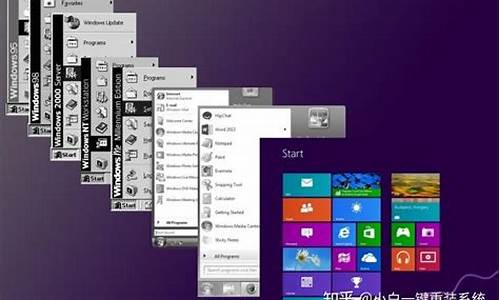电脑系统一键重装盘软件-电脑系统一键重装xp
1.深度一键重装xp系统方法分享
2.电脑系统一键重装windowsxp图文教程
3.一键重装系统xp系统|电脑一键重装xp系统教程
4.电脑怎么重装xp系统
5.电脑怎么重装系统xp
6.如何快速安装xp系统快速重装xp系统教程
深度一键重装xp系统方法分享
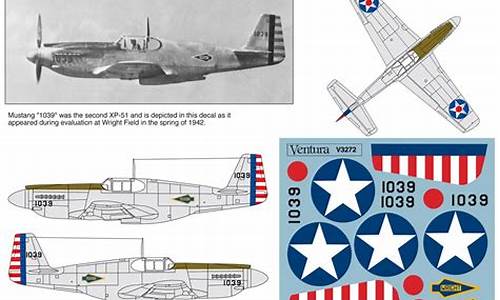
一些低配置的电脑为了保证流畅运行,用户一般会选择重装xp系统。如果要进行xp系统的重装操作,那么什么方法更简单快速呢?可能有用户不清楚具体的步骤,所以在下面的内容中,小编和大家分享简单的深度一键重装xp系统方法。
相关阅读:
装xp蓝屏解决方法
硬盘安装xp原版系统教程图解
深度技术ghostxp系统怎么用U盘安装
一、重装准备
1、当前系统可以正常运行
2、备份好C盘和桌面的文件
3、系统镜像:深度xp系统纯净版
二、深度一键重装xp系统方法分享
1、下载深度xp系统文件到C盘之外的分区,使用WinRAR等软件解压出来;
2、双击“安装系统.exe”打开OneKeyGhost装机工具,选择系统所在位置C盘,确定;
3、弹出对话框,询问是否立即重启,点击是重启电脑开始执行解压操作;
4、完成后电脑自动重启,执行深度xp系统一键重装步骤;
5、一键重装过程全自动,最后启动进入纯净版xp系统即可。
以上就是和大家分享的深度一键重装xp系统方法,有需要的朋友不妨尝试一下。
电脑系统一键重装windowsxp图文教程
使用windowsxp系统的用户还非常多,尤其是一些比较老旧的电脑,只能用windowsxp系统。使用windowsxp系统过程中难免会遇到一些问题,这时候通常需要重装系统。现在重装很简单,只需要下载一键重装工具,就可以帮你一键重装windowsxp,下面跟小编一起来学习下电脑系统一键重装windowsxp教程。
重装须知:
1、一键重装系统,要求当前电脑有系统且可以正常启动,如果系统已经损坏,不能一键重装,需要通过U盘装
2、如果是4G以上内存,不建议装windowsxp系统,如果装完xp出现蓝屏问题,参考装xp出现0x0000007B蓝屏解决方法
相关教程:
onekeyghost安装系统步骤
xp系统傻瓜安装教程
用U盘重装xp系统方法
一、适用条件及工具下载
1、当前系统可以正常使用,且有网络连接
2、如果本地已经有ghostxp系统iso文件,可以不用连接网络
3、在线重装工具下载:好装机一键重装系统下载
4、最新xp系统下载:xp系统下载纯净版
二、电脑系统一键重装windowsxp步骤如下
1、下载“好装机一键重装系统工具”,这边小编下载到E盘;
2、双击hzj.exe打开主界面,在“备份还原”中可以备份当前系统和资料;
3、在“重装系统”页面,选择Ghost系统,点击立即重装系统;
4、首先进行安装环境检测,如果检测不通过,就不能用此方法装,检测完成后,点击下一步;
5、勾选需要备份的项目,尤其是桌面文件,点击备份资料进行下一步;
6、接着选择要安装的操作系统,一般情况下单核处理器选择XP,小于1G内存选择xp,4G内存以上建议选择安装64位;
7、往下拉找到ghostxpsp3系统,点击安装此系统;
8、接下来就是在线下载windowsxp系统镜像的过程,下载时间根据网速的不同而有所不同;
9、windowsxp镜像下载完成后,重装工具会自动给电脑安装引导项;
10、引导文件安装好后,提示系统准备就绪,10秒后会自动重启;
11、电脑重启后,启动管理器界面出现好装机重装系统引导项,默认选择这个进入;
12、启动进入好装机重装界面,开始在线重装windowsxp系统,这个过程一般3-5分钟;
13、进度条结束后,电脑会重启进入这个界面,执行windowsxp系统组件安装和系统配置过程;
14、整个过程5-10分钟即可安装完成,最后启动进入系统桌面,windowsxp就重装好了。
电脑系统一键重装windowsxp教程就为大家介绍到这边,如果你需要给电脑重装windowsxp系统,可以参考上面的方法来操作。
一键重装系统xp系统|电脑一键重装xp系统教程
现在一键重装系统方法非常流行,只需要一个软件,联网就能一键重装系统,比如xp纯净版系统。不管是台式电脑还是笔记本电脑,都可以一键重装系统xp系统。虽然一键重装系统方法很简单,还是有部分用户不懂怎么操作,这边跟小编一起来学习下电脑一键重装xp系统步骤。
重装须知:
1、一键重装系统xp,要求当前电脑有系统且可以正常启动,如果系统已经损坏,不能一键重装,需要通过U盘装
2、如果是4G以上内存,不建议装windowsxp系统,如果装完xp出现蓝屏问题,参考装xp出现0x0000007B蓝屏解决方法
相关教程:
onekeyghost安装系统步骤
xp系统傻瓜安装教程
用U盘重装xp系统方法
一、适用条件及工具下载
1、当前系统可以正常使用,且有网络连接
2、一键重装工具下载:好装机一键重装系统下载
3、最新xp系统下载:xp系统下载纯净版
二、电脑一键重装xp系统步骤如下
1、下载“好装机一键重装系统工具”,这边小编下载到E盘;
2、双击hzj.exe打开主界面,在“备份还原”中可以备份当前系统和资料;
3、在“重装系统”页面,选择Ghost系统,点击立即重装系统;
4、首先进行安装环境检测,如果检测不通过,就不能用此方法重装,检测完成后,点击下一步;
5、勾选需要备份的项目,尤其是桌面文件,点击备份资料进行下一步;
6、接着选择要重装的操作系统,一般情况下单核处理器选择XP,小于1G内存选择xp,4G内存以上建议选择安装64位;
7、往下拉找到ghostxpsp3系统,点击安装此系统;
8、接下来就是在线下载xp系统镜像的过程,下载时间根据网速的不同而有所不同;
9、xp系统镜像下载完成后,重装工具会自动给电脑安装引导项;
10、引导文件安装好后,提示系统准备就绪,10秒后会自动重启;
11、电脑重启后,启动管理器界面出现好装机重装系统引导项,默认选择这个进入;
12、启动进入好装机重装界面,开始一键重装xp系统,这个过程一般3-5分钟;
13、进度条结束后,电脑会重启进入这个界面,执行xp系统组件安装、驱动安装、系统配置和激活过程;
14、整个过程5-10分钟即可安装完成,最后启动进入系统桌面,一键重装xp系统过程结束。
以上就是小编为大家介绍的一键重装xp系统教程,如果当前系统可以正常启动,且有网络连接,都可以使用本文介绍的方法一键重装xp系统。
电脑怎么重装xp系统
1、首先通过其他电脑制作U盘pe启动盘,然后将 xp iso文件直接复制到GHO目录下;
2、在开不了机的电脑上插入U盘,重启后按F12或F11或Esc等快捷键打开启动菜单,不同电脑启动键不一样,选择U盘项回车;
3、从U盘启动进入这个列表,按数字键或上下方向键选择pe回车,启动pe系统;
4、双击打开一键装机工具,GHO WIN ISO映像路径选择xp iso文件,工具会自动提取gho文件,点击下拉框,选择winxpsp3.gho文件;
5、接着选择xp安装位置,一般是C盘,或根据“卷标”或磁盘大小进行选择,点击确定;
6、弹出提示框,勾选这两个选项,点击是,立即进行系统还原过程,剩下就等待完成就可以了,注意中途不能强行重启或者关机。
电脑怎么重装系统xp
电脑重装系统一般使用一键克隆方法,以下所列为最常用的重装系统方法,可择一操作。
注意:在重装系统完成后,先安装安全软件如360安全卫士加360杀毒或者金山毒霸之类其它安全软件,进行全盘查杀木马、病毒,再打好系统补丁、安装常用软件,并使用一键还原工具进行系统备份,以备不时之需。
1.开机或重启后按F11键或F8键,看有没有安装一键GHOST(如果没有则可以“一键还原”作为关键词搜索下载安装该软件,并在系统重装之后或平时能够正常运行时运行该程序,选择“备份”并等待其重启后将当前正常的系统以GHO文件格式保存在硬盘非系统分区,这样以后再出现系统问题时就能随时一键还原了),有则选择一键还原按回车确定,进入一键还原操作界面后,再选择“还原”确定即可。如果以前刚装机时进行过一键备份,则能恢复到备份时的状态。
2.如果没有一键还原,则使用系统U盘重装系统。插入U盘后开机连按DEL键(笔记本一般为F2或根据屏幕底行提示字符)进入CMOS,进入BOOT选项卡设置USB磁盘为第一启动项。重启进入U盘启动菜单,选择克隆安装,再按提示操作即可。
系统U盘制作及重装系统的操作步骤为:
1).制作启动U盘:到实体店买个4-8G的U盘(可以要求老板帮忙制作成系统U盘即可省略以下步骤),上网搜索下载老毛桃或大白菜等等启动U盘制作工具,将U盘插入电脑运行此软件制作成启动U盘。
2).复制系统文件:上网到系统之家网站下载WINXP或WIN7等操作系统的GHO文件,复制到U盘或启动工具指定的U盘文件夹下。
3).设置U盘为第一启动磁盘:开机按DEL键(笔记本一般为F2或其它)进入BIOS设置界面,进入BOOT选项卡设置USB磁盘为第一启动项(注:部分电脑需要在此时插入U盘进行识别才能设置)。
4).U盘启动并重装系统:插入U盘启动电脑,进入U盘启动界面之后,选择“将系统克隆安装到C区”,回车确定后按提示操作,电脑会自动运行GHOST软件将下载来的GHO文件克隆安装到C区,整个过程基本无需人工干预,直到最后进入系统桌面。
3.如果有系统光盘(没有也可以去电脑商店购买),则将系统光盘插入光驱,开机后按DEL键(笔记本一般为F2或根据屏幕底行提示字符)进入CMOS,并在BOOT选项卡中设置光驱(CD-ROM或DVD-ROM)为第一启动项。重启进入光盘启动菜单,选择将系统安装到C区,再按提示操作即可。
如何快速安装xp系统快速重装xp系统教程
怎么样快速安装xp系统?相信大多数用户都希望装机速度越快越好,由于官方xp系统安装速度实在太慢,所以就有用户咨询小编要如何快速安装xp系统。要实现xp系统快速装机,需要下载ghost版系统,比如雨林木风xp系统,安装速度非常快,还会自动帮你安装各种驱动,下面小编跟大家介绍快速重装xp系统的方法。
相关教程:
u盘安装xpiso步骤是怎样的
装xp出现0x0000007B蓝屏解决方法
安装系统时提示您还没有指定ghost32/ghost64位置怎么解决
一、安装准备
1、备份C盘和桌面上重要的文件
2、xp系统下载:雨林木风ghostxpsp3一键装机版V2018.05
二、xp系统快速装机步骤如下
1、把xp系统文件放到C盘之外的分区,比如保存到D盘,右键使用WinRAR等软件解压出来;
2、解压文件不能放C盘或桌面,否则不能安装,这边解压到D盘,如图所示;
3、双击“安装系统.exe”打开OneKeyghost装机工具,点击“还原分区”,GHOWIMISO映像路径默认会提取到xp.gho,选择xp系统安装位置,一般是C盘,点击确定;
4、这时候会弹出对话框,询问是否立即重启,点击是重启电脑,立即执行xp系统安装过程;
5、重启进入这个界面,执行C盘格式化以及xp系统安装部署到C盘的过程,后面的步骤全自动执行;
6、操作完成后电脑自动重启,执行x系统驱动安装过程,并执行系统配置和激活过程;
7、5-8分钟即可安装完成,安装完成后进入xp系统桌面。
要想快速安装xp系统,需要下载ghostxp系统,ghostxp系统安装速度非常快,几分钟就可以完成系统安装。
声明:本站所有文章资源内容,如无特殊说明或标注,均为采集网络资源。如若本站内容侵犯了原著者的合法权益,可联系本站删除。